
时间:2023-02-15 编辑:逍遥
别看迅捷PDF转换器可以将PDF转换为各种其他常见文档格式,而且还能将不是PDF格式的文档也可以进行转换哦,肯定有很多用户还不知道这个隐藏功能,下面就来说一下如何用它来进行PPT转换Word格式。
步骤一、打开软件之后,需要点击软件界面左侧的“文件转Word”选项,即可进行接下来的PPT文件转换成Word格式操作。
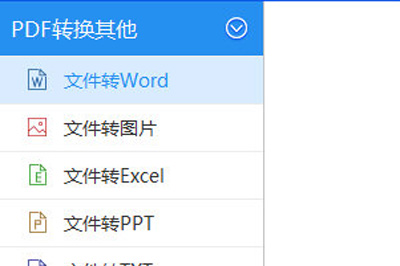
步骤二、接着需要点击软件下方的“”选项,将需要进行转换的PPT文件添加到软件界面当中。

步骤三、成功将PPT文件添加到软件界面当中以后,点击“”按钮,软件就会快速的将添加的PPT文件转换成Word格式。
迅捷PDF转换器相关攻略推荐:

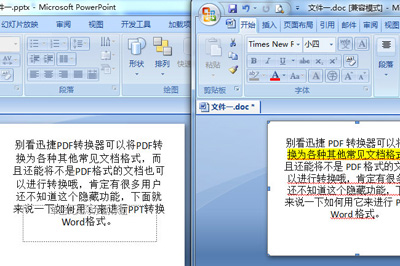
以上就是使用迅捷PDF转换器将PPT文件转换成Word格式的方法,希望对你有帮助哦,